NX6基本界面及操作
- 格式:ppt
- 大小:5.22 MB
- 文档页数:47

第1章UG NX 6概述学习内容UG NX 6(简称NX 6)是一款集成化的CAD/CAM/CAE系统软件,它为工程设计人员提供了非常强大的应用工具,通过这些工具可以对产品进行设计、工程分析、绘制工程图以及数控编程加工等操作。
随着版本的不断更新和功能的不断扩充,NX更是扩展了软件的应用范围,面向专业化和智能化发展。
本章作为NX最新版本的基础篇,将全方位地向读者介绍NX软件的新增功能和一些基础功能。
本章要点;NX 6软件介绍;NX 6的特点;NX 6常用模块;NX 6的设计过程1.1 UG NX 6软件介绍UG NX 6是集CAD/CAM/CAE于一体的3D参数化软件,是当今世界最先进的计算机辅助设计、分析和制造软件之一,它涵盖了产品设计、工程和制造中的全套开发流程,为客户提供了全面的产品全生命周期解决方案,是当今最先进的产品全生命周期管理软件之一。
UG NX 6作为一款CAD/CAM/CAE集成系统,具有强大的功能,具体介绍如下。
(1) 产品设计利用零件建模模块、产品装配模块和工程图模块,可以建立各种复杂结构的三维参数化实体装配体模型和部件详细模型,并自动地生成工作图纸;设计人员之间可以进行协同设计;可应用于各种类型产品的设计,并支持产品的外观设计以及产品的虚拟装配和各种分析,省去了制造样机的过程。
(2) 产品分析利用有限元方法,对产品模型进行受力、受热和模态分析,从云图颜色上直观地表示受力或者变形等情况。
利用结构分析,可以分析产品的实际运动情况和干涉状态,并可以分析产品运动的速度。
UG NX 6基础教程2(3) 产品加工利用加工模块,可以根据产品模型或者装配体模型模拟产生刀具路径,自动产生数控机床能接受的数控加工指令代码。
(4) 产品宣传利用NX的可视化渲染可以产生逼真的艺术照片、动画等,可以直接在Internet上发布产品模型,以便于企业宣传。
1.2 UG NX 6的特点NX 6系统提供了一个基于过程的产品设计环境,使产品开发从设计到加工真正实现了数据的无缝集成,从而优化了企业的产品设计和制造。
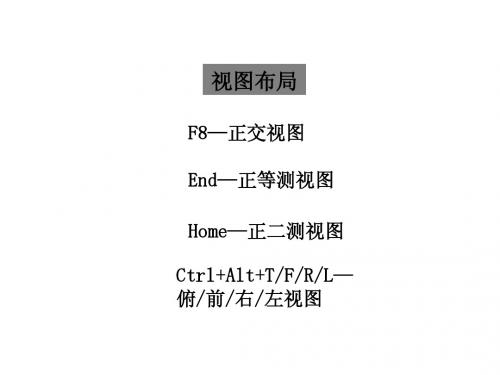

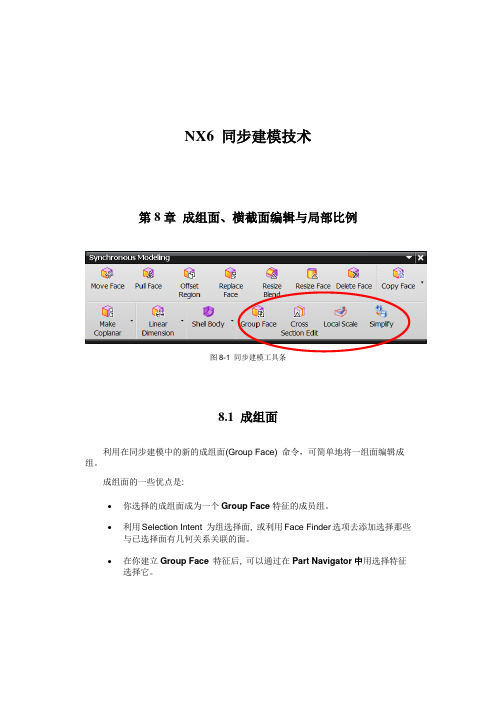
NX6 同步建模技术第8章成组面、横截面编辑与局部比例图8-1 同步建模工具条8.1 成组面利用在同步建模中的新的成组面(Group Face) 命令,可简单地将一组面编辑成组。
成组面的一些优点是:∙你选择的成组面成为一个Group Face特征的成员组。
∙利用Selection Intent 为组选择面, 或利用Face Finder选项去添加选择那些与已选择面有几何关系关联的面。
∙在你建立Group Face特征后, 可以通过在Part Navigator中用选择特征选择它。
第8章成组面例、横截面编辑与局部比例83 当使用其它命令时,利用Feature Faces选择意图规则或通过在图形窗口中选择它,你可以选择Group Face特征.8.1.1 成组面对话框与选项在Modeling、Shape Studio和Manufacturing 应用中在Synchronous Modeling工具条上选择Group Face或选择Insert→Synchronous Modeling→ GroupFace , 显示图8 -2 Group Face对话框。
图8-2 Group Face 对话框成组面选项描述见表8-1。
表8-1 成组面选项选择面第8章 成组面、横截面编辑与局部比例8.1.2 用Group Face 将一组面编辑成组用Group Face 一组面编辑成组操作过程如下:1. 选择Insert → Synchronous Modeling → Group Face .打开The Group Face 对话框和Face to Group 组, Select Face 选项激活.2. 选择要编辑成组的一组面:∙ 你可以利用选择意图为组选择面.∙ 你可以利用 Face Finder 选项,基于它们与已选择面之间的几何关系,选择其他面。
∙ 面可以是在不同体上, 不必是边缘连接的.3. 点击 OK 或 Apply 建立Group Face 特征.8.2横截面编辑横截面编辑(Cross Section Edit) 是一新命令, 让你通过在草图中编辑它的横截面修改一个实体。

UGNX6基础教程-3曲线与草图绘制-工程教学提示:主要讲解曲线工具的基本运用和操作及草图的绘制,。
教学要求:学会各种曲线和草图的基本绘制方法,能够熟练绘制出直线、圆弧、矩形等几何图形,掌握对曲线进行偏置、剪裁、拉伸等操作。
曲线是UG建模的基础,利用UG的曲线功能可以建立点、直线、圆弧、圆锥曲线和样条曲线等,本章主要介绍建模模块中建立曲线、编辑曲线及曲线操作的方法。
草图中的曲线与建模模块中的曲线建立和编辑的方法基本类似,不同的是草图曲线更易于精确地控制曲线尺寸、形状及位置等参数。
在本章最后将介绍草图中的相关操作方法及功能。
教学提示:主要讲解曲线工具的基本运用和操作及草图的绘制。
教学要求:学会各种曲线和草图的基本绘制方法,能够熟练绘制出直线、圆弧、矩形等几何图形,掌握对曲线进行偏置、剪裁、拉伸等操作。
曲线是UG建模的基础,利用UG的曲线功能可以建立点、直线、圆弧、圆锥曲线和样条曲线等,本章主要介绍建模模块中建立曲线、编辑曲线及曲线操作的方法。
草图中的曲线与建模模块中的曲线建立和编辑的方法基本类似,不同的是草图曲线更易于精确地控制曲线尺寸、形状及位置等参数。
在本章最后将介绍草图中的相关操作方法及功能。
(1) 整圆:绘制一个整圆。
(2) 备选解:在画圆弧过程中确定大圆弧或小圆弧等。
圆弧的生成和上节圆弧的生成方式相同。
不同的是点、半径和直径的选择可在如图3.9所示的对话框中直接输入用户所需的数值;也可用鼠标左键直接在图形工作区中指定。
其他参数含义和图3.8所示对话框中的含义相同。
图3.10【点方式】下拉列表图 3.11【基本曲线】对话框(2) 3. 圆在如图3.8所示的对话框中单击图标,弹出如图3.12所示的【跟踪条】对话框和图3.13所示的【基本曲线】对话框。
通过先指定圆心位置,然后指定半径或直径来绘制圆。
当在图形工作区绘制了一个圆后,选择【多个位置】复选框,在图形工作区输入圆心后生成与已绘制圆同样大小的圆。
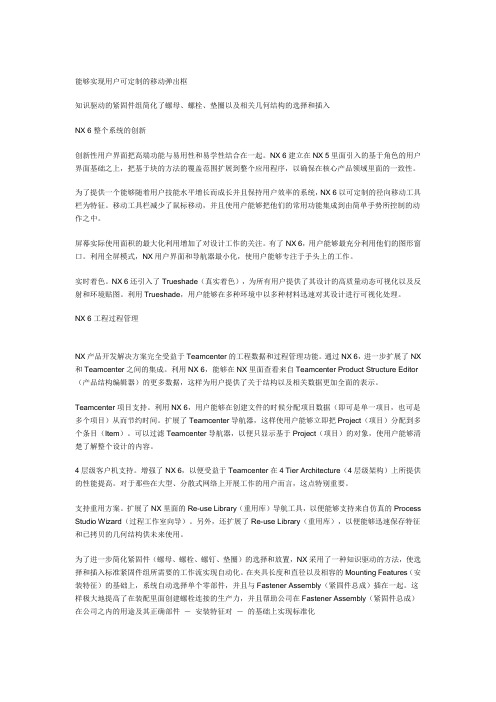
能够实现用户可定制的移动弹出框知识驱动的紧固件组简化了螺母、螺栓、垫圈以及相关几何结构的选择和插入NX 6整个系统的创新创新性用户界面把高端功能与易用性和易学性结合在一起。
NX 6建立在NX 5里面引入的基于角色的用户界面基础之上,把基于块的方法的覆盖范围扩展到整个应用程序,以确保在核心产品领域里面的一致性。
为了提供一个能够随着用户技能水平增长而成长并且保持用户效率的系统,NX 6以可定制的径向移动工具栏为特征。
移动工具栏减少了鼠标移动,并且使用户能够把他们的常用功能集成到由简单手势所控制的动作之中。
屏幕实际使用面积的最大化利用增加了对设计工作的关注。
有了NX 6,用户能够最充分利用他们的图形窗口。
利用全屏模式,NX用户界面和导航器最小化,使用户能够专注于手头上的工作。
实时着色。
NX 6还引入了Trueshade(真实着色),为所有用户提供了其设计的高质量动态可视化以及反射和环境贴图。
利用Trueshade,用户能够在多种环境中以多种材料迅速对其设计进行可视化处理。
NX 6工程过程管理NX产品开发解决方案完全受益于Teamcenter的工程数据和过程管理功能。
通过NX 6,进一步扩展了NX 和Teamcenter之间的集成。
利用NX 6,能够在NX里面查看来自Teamcenter Product Structure Editor (产品结构编辑器)的更多数据,这样为用户提供了关于结构以及相关数据更加全面的表示。
Teamcenter项目支持。
利用NX 6,用户能够在创建文件的时候分配项目数据(即可是单一项目,也可是多个项目)从而节约时间。
扩展了Teamcenter导航器,这样使用户能够立即把Project(项目)分配到多个条目(Item)。
可以过滤Teamcenter导航器,以便只显示基于Project(项目)的对象,使用户能够清楚了解整个设计的内容。
4层级客户机支持。
增强了NX 6,以便受益于Teamcenter在4 Tier Architecture(4层级架构)上所提供的性能提高。
NX模块功能说明1. NX/Gateway(NX入口模块)NX入口模块是连接NX软件所有其他模块的基本框架,是启动NX软件时运行的第一个模块,该模块为NX软件的其他各模块运行提供了底层的统一数据库支持和一个窗口化的图形交互环境,执行包括打开、创建、存储NX模型、屏幕布局、视图定义、模型显示、消隐、着色、放大、旋转、模型漫游、图层管理、绘图输出、绘图机队列管理、模块使用权浮动管理等关键功能,同时该模块还包括以下功能:● 包括表达式查询、特征查询、模型信息查询、坐标查询、距离测量、曲线曲率分析、曲面光顺分析、实体物理特性自动计算功能在内的对象信息查询和分析功能;● 用于定义标准化系列零件族的电子表格功能;● 快速常用功能弹出菜单、可用户化定义热键和主题相关自动查找联机帮助等,方便用户学习和使用的辅助功能;● 按可用于互联网主页的图片文件格式生成NX零件或装配模型的图片文件,这些格式包括:CGM、VRML、TIFF、MPEG、GIF和JPEG;● 输入、输出CGM、NX/Parasolid等格式几何数据;● Macro宏命令自动记录、回放功能;● User Tools用户自定义图形菜单功能,使用户可以快速访问其常用功能或二次开发的功能。
2. TcEng - NX Manager NX(TcEng - NX Manager NX管理器)NX Manager NX管理器是为了NX提供的工作组管理解决方案。
NX Manager提供了入门级的安全库,以控制和保护NX CAD数据。
Teamcenter Engineering(工程协同)将环境扩展到管理CAD数据之外,无论数据来自I deas NX Series、NX、Solid Edge、CAM和CAE系统或对手的CAD产品,系统都通过工作流管理、变更管理、管理产品配置等特性为客户提供重要的价值。
3. TcEng - CAD Manager Server(TcEng - CAD Manager Server管理器)CAD Manager Server管理器的license不仅可以使CAD客户端可以管理CAD数据,还提供了一系列入门级的Teamcenter Engineering的功能,例如工作空间管理,通用外壳、系统管理员,与数据库的连接等。
UG NX6.0 概述与基本操作教案制作:马桂潮2.12.11.15教学引导1、UG软件的发展历史2、UG软件的特点3、UG NX6.0的功能模块4、UG NX6.0的工作界面5、UG NX6.0的文件操作6、UG NX6.0鼠标和键盘的使用7、UG NX6.0的视图调整8、UG NX6.0图层操作和坐标系9、UG NX6.0的对象操作和管理UG软件的发展历史•1960年,McDOUGLAS Automation(现在的波音公司)成立•1976年,McDOUGLAS Automation公司收购UG CAD/CAM/CAE系统的开发商-UnitedComputer公司,UG雏形产品问世•1983年,UGⅡ进入市场•1986年,UG吸取了业界领先的实体建模核心—Parasolid的部分功能•1989年,UG宣布支持unix平台及开放系统结构•1990年,UG作为McDOUGLAS Automation的机械CAD/CAM/CAE的标准•1993年,UG引入复合建模的概念•1995年,UG的Windows NT版本开始发布•1996年,UG发布了能够自动进行干涉检查的高级装配功能模块、最先进的CAM模块以及具有A类曲面造型能力的工业造型模块•1997年,ug新增了包括wave在内的一系列工业领先的新功能•1999年,发布了UG16版本,并在国内的CAD行业中迅速普及起来UG软件的发展历史•2001年,UG17和UG18先后发布。
自1990年进入中国市场,目前拥有2000家左右•2003年,Unigraphics发布了新版本UG NX2.0,新版本基于最新的行业标准,它是一个全新支持PLM的体系结构•2007年,UGS公司发布了新版本UG NX5.0——NX的下一代数字产品开发软件•2008年5月份,Siemens公司发布了NX第6版数字化产品开发软件UG软件的特点UG是当今最先进的计算机辅助设计、分析和制造软件,被广泛地应用于航空航天、汽车、造船、通用机械和电子等工业领域。
第2章 UG NX 6基本操作与常用工具•利用UG NX 6进行特征建模操作时,只有在熟练掌握基本建模操作方法,才能在最短时间内创建出满足要求的特征模型。
本章将简要介绍UG NX 6的基本操作方法和常用工具,包括首选项设置、视图布局、点构造器、矢量、选择功能、坐标系等。
熟练掌握其使用方法,对今后运用特征建模将有很大的帮助。
2.1 首选项设置•在日常的特征建模过程中,不同的用户会有不同的建模习惯。
在UG NX 6中,用户可以通过修改设置首选项参数来达到熟悉工作环境的目的。
包括利用“首选项”来定义新对象、名称、布局和视图的显示参数,设置生成对象的图层、颜色、字体和宽度,控制对象、视图和边界的显示,更改选择球的大小,指定选择框方式,设置成链公差和方式,以及设计和激活栅格。
本节将主要介绍常用首选项参数的设置方法。
2.1.1 对象预设置•对象预设置是指对一些模块的默认控制参数进行设置。
可以设置新生成的特征对象的属性和分析新对象时的显示颜色。
包括线型、线宽、颜色等参数设置。
该设置不影响已有的对象属性,也不影响通过复制已有对象而生成的对象的属性。
参数修改后,再绘制的对象,其属性将会是参数设置对话框中所设置的属性。
•执行“首选项”|“对象”命令,进入“对象首选项”对话框,如图2.1所示。
•该对话框包括下面介绍的“常规”和“分析”两个选项卡。
2.1.2 用户界面设置•此选项用于对用户工作界面的参数进行设置。
执行“首选项”|“用户界面”命令,进入“用户界面首选项”对话框,如图2.4所示。
2.1.3 选择预设置•执行“首选项”|“选择”命令,进入“选择首选项”预设置对话框,如图2.5所示。
2.1.4 可视化•该选项用于设置图形窗口的显示属性。
执行“首选项”|“可视化”命令,进入“可视化首选项”对话框,如图2.8所示。
•该对话框包括7个选项卡,下面主要介绍常需要预设置的4个选项卡。
2.1.5 调色板预设置•该选项用于修改或设置视图区背景和当前颜色。